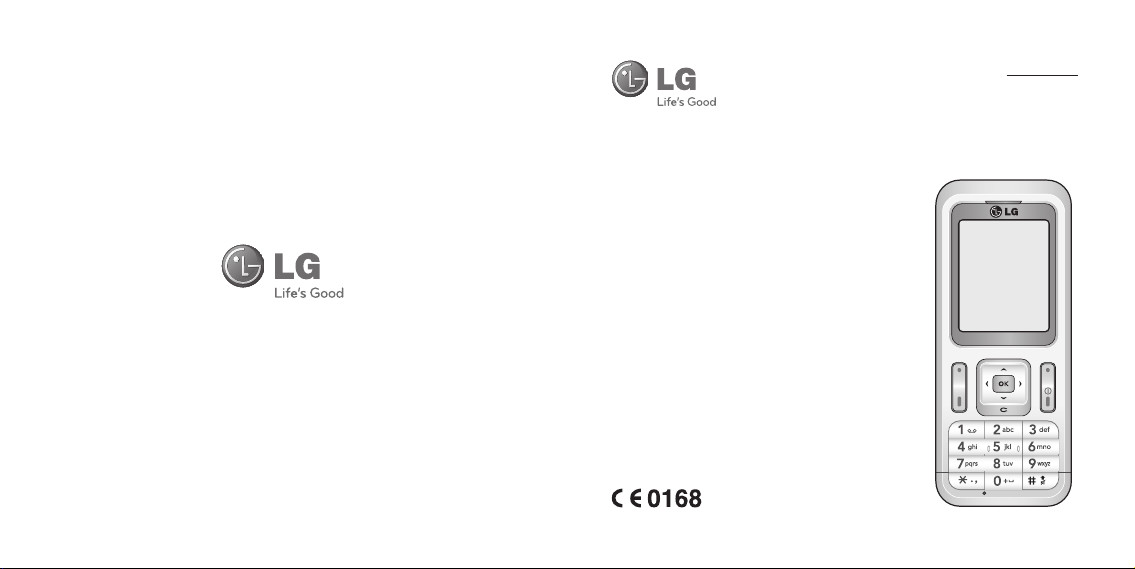
www.lgmobile.com P/N : MMBB0324407 (1.0)
DEUTSCH
ENGLISH
GB210
Der Inhalt dieses Handbuchs
kann je nach Modell oder
Software des Mobiltelefons oder
nach Dienstanbieter variieren.

Bluetooth QD ID B014921

-
GB210 Benutzerhandbuch
Diese Anleitung hilft Ihnen, die Bedienung Ihres neuen Mobiltelefons besser zu verstehen. Darin werden
die Funktionen des Telefons erläutert.
Der Inhalt dieses Handbuchs kann je nach Modell oder Software des Mobiltelefons oder nach
Dienstanbieter variieren.
Entsorgung von Altgeräten
1 Wenn dieses Symbol eines durchgestrichenen Abfalleimers auf
einem Produkt angebracht ist, unterliegt dieses Produkt der
europäischen Richtlinie 2002/96/EC.
2 Alle Elektro- und Elektronik-Altgeräte müssen getrennt vom
Hausmüll entsprechend den geltenden Vorschriften entsorgt
werden.
3 Durch korrekte Entsorgung des Altgeräts können negative
Konsequenzen für die Umwelt und Personen vermieden
werden.
4 Genauere Informationen zur Entsorgung des alten
Geräts erhalten Sie bei den lokalen Behörden, der
Entsorgungseinrichtung oder dem Fachhändler, bei dem Sie
das Produkt erworben haben.
Deutsch

Ihr neues Mobiltelefon
Hörer
Bildschirm
Funktionstasten
Mit diesen Tasten können
Sie die im unteren Teil
der Anzeige dargestellten
Funktionen ausführen.
Anruf-Taste
Wählt eine Telefonnummer
und beantwortet
eingehende Anrufe.
Löschtaste
Durch kurzes Drücken dieser
Taste wird jeweils ein Zeichen
gelöscht. Mit dieser Taste
kehren Sie zum vorherigen
Bildschirm zurück.
2
Navigationstasten
Für den schnellen Zugri
auf die verschiedenen
Telefonfunktionen.
Bestätigungstaste
Dient zur Auswahl von
Menüoptionen und zum
Bestätigen von Aktionen.
Ende
Beendet einen Anruf oder lehnt
ihn ab.
Alphanumerische Tasten
Mit diesen Tasten können Sie
im Standby-Modus Nummern
wählen und im Eingabemodus
Zahlen und Zeichen eingeben.

Anschluss
Steckplatz für
microSDSpeicherkarte
Hinweis: Automatische Tastensperre
Die Tastensperre wird automatisch aktiviert,
um Akkuenergie zu sparen und unerwünschten
Betrieb des Telefons zu vermeiden.
Um die Tastensperre zu deaktivieren, drücken
Sie die linke Auswahltaste für Entsperren und
dann die rechte Auswahltaste für Ja.
Um die Einstellungen dieser Funktion zu
ändern, drücken Sie Menü > Einstellungen >
Sicherheit, und wählen Sie Automatische
Tastensperre.
Wählen Sie Aus, oder legen Sie fest, nach
welcher Zeit die automatische Tastensperre
aktiviert werden soll.
für Headset/
Ladegerät /
USB-Datenkabel
Speicherkarte einsetzen
Heben Sie die Abdeckung der Speicherkarte ab,
und legen Sie eine microSD-Speicherkarte mit
den goldfarbenen Kontakten nach unten ein.
Schließen Sie die Abdeckung der
Speicherkarte, so dass sie einrastet.
Um die Speicherkarte zu entfernen, drücken
Sie sie vorsichtig, wie in der folgenden
Abbildung dargestellt.
Hinweis: Die Speicherkarte ist als optionales
Zubehör erhältlich.
Speicherkarte formatieren
Drücken Sie Menü, und wählen Sie
Einstellungen.
Wählen Sie Speicherstatus und anschließend
Speicherkarte aus.
WARNUNG: Wenn Sie die Speicherkarte
formatieren, wird der gesamte Inhalt gelöscht.
Wenn die Daten auf der Speicherkarte nicht
verloren gehen sollen, sichern Sie sie zuvor.
3

Einsetzen der SIM-Karte
Wenn Sie sich bei einem Mobilfunkanbieter anmelden, erhalten Sie eine SIM-Karte auf der Ihre
Teilnehmerdaten gespeichert sind, z. B. Ihre PIN, verfügbare optionale Dienste und vieles mehr.
Wichtig! › Die SIM-Karte und ihre Kontakte können durch Kratzer oder Biegen leicht beschädigt
werden. Gehen Sie daher beim Einsetzen und Entfernen der Karte vorsichtig vor.
Bewahren Sie alle SIM-Karten außerhalb der Reichweite von Kleinkindern auf.
Abbildungen
1 Akkuabdeckung ö nen
1 2
2 Akku entnehmen
3 SIM-Karte einsetzen
4 Akku einsetzen
5 Akkuabdeckung einsetzen
6 Mobiltelefon au aden
3
WARNUNG:
Entfernen Sie den Akku nicht, während das Telefon eingeschaltet ist. Dies könnte Schäden
am Telefon zur Folge haben.
4
4
5
6

Menü-Übersicht
Spiele & mehr
1. Spiele
2. Anwendungen
3. Netzwerkprofile
Nachrichten
1. Neue Nachricht
2. Eingang
3. Bluetooth-Box
4. Entwürfe
5. Ausgang
6. Gesendet
7. Mobilbox anrufen
8. Info-Nachrichten
9. Vorlagen
0. Einstellungen
Extras
1. Wecker
2. Taschenrechner
3. Stoppuhr
4. Umrechner
5. Weltzeit
6. SIM-Dienste*
Ob diese Funktion verfügbar ist,
*
ist abhängig vom gewählten
SIM- und Netzpaket.
Anru iste
1. Alle Anrufe
2. Entgangene
3. Ausgehende
4. Eingehende
5. Anrufdauer
6. Gebühren
7. GPRS
Eigene Dateien
1. Bilder
2. Sounds
3. Videos
4. Andere
5. Spiele & mehr
6. Speicherkarte
Browser
1. Start
2. Yahoo! oneSearch
3. Lesezeichen
4. Adresse eingeben
5. Verlauf
6. Gespeicherte Seiten
7. Einstellungen
8. Informationen
Organizer
1. Kalender
2. Notizen
3. Aufgaben
Pro le
1. Standard
2. Lautlos
3. Nur vibrieren
4. Laut
5. Headset
Verbindungen
1. Bluetooth
2. Netz
3. USB-Verbindung
Multimedia
1. MP3-Player
2. Kamera
3. Videokamera
4. Radio
5. Sprachaufnahme
Kontakte
1. Suche
2. Neu hinzufügen
3. Kurzwahl
4. Anrufergruppen
5. Alle kopieren
6. Alle löschen
7. Einstellungen
8. Informationen
Einstellungen
1. Datum & Uhrzeit
2. Sprache
3. Anzeige
4. Shortcuts
5. Anrufe
6. Sicherheit
7. Flugmodus
8. Energiesparmodus
9. Zurücksetzen
0. Speicherstatus
5

Anrufe
Einen Sprachanruf tätigen
1 Geben Sie die Nummer auf dem Tastenfeld
ein. Zum Löschen einer Zi er drücken Sie
die Taste .
2 Um den Anruf zu starten, drücken Sie die
Anruf-Taste.
3 Drücken Sie die Taste Ende, um den Anruf
zu beenden.
TIPP! Zum Eingeben des Symbols + für ein
internationales Gespräch drücken und halten
Sie 0 gedrückt.
TIPP! Zum Einstellen der Lautstärke während
eines Anrufs verwenden Si
Mithilfe des Kontaktverzeichnisses
anrufen
1 Ö nen Sie das Adressbuch durch Drücken
von auf dem Standby-Bildschirm.
2 Geben Sie den ersten Buchstaben des
Kontakts ein, den Sie anrufen möchten.
Drücken Sie z. B. für Büro zwei Mal die 2.
6
e und .
3 Zum Blättern durch die Kontakte und
deren verschiedene Nummern verwenden
Sie die
4 Um den Anruf zu starten, drücken Sie die
Anruf-Taste.
und .
Annehmen oder Abweisen eines
Sprachanrufs
Wenn das Mobiltelefon klingelt, drücken Sie
OK oder die Anruf-Taste, um den Anruf
entgegenzunehmen.
Wenn das Telefon klingelt, wählen Sie
Lautlos, um den Klingelton auf stumm zu
schalten. Das ist besonders hilfreich, wenn
Sie vergessen haben, Ihr Pro l vor einem
Meeting auf stumm zu schalten.
Drücken Sie Ende oder Ablehnen, um einen
eingehenden Anruf abzulehnen.
Hinweis: Der abgelehnte Anruf wird in der Liste
Entgangene Anrufe angezeigt.

Verwenden des Lautsprechers
Während eines Anrufs können Sie den
Lautsprecher aktivieren, indem Sie die
Taste OK drücken. Dadurch wird die
Freisprecheinrichtung aktiviert.
Wenn der Lautsprecher aktiviert ist, drücken
Sie erneut OK, um wieder in den normalen
Gesprächsmodus Ihres Telefons zu wechseln.
Anru isten anzeigen
Sie können die Liste der entgangenen,
empfangenen und gewählten Anrufe nur
dann überprüfen, wenn das verwendete
Netz die Rufnummerübertragung (Calling
Line Identi cation, CLI) im Ser vicebereich
unterstützt. Im Display werden die
Rufnummer und der Name des Anrufers
(sofern verfügbar) sowie das Datum und die
Uhrzeit des Anrufs angezeigt. Sie können sich
auch die Anrufdauer anzeigen lassen.
Drücken Sie Menü, und wählen Sie
Anrufliste.
Ändern der Rufeinstellung
Sie können das entsprechende Anrufmenü
einstellen. Drücken Sie Menü, und wählen
Sie Einstellungen und dann Anrufe.
• Rufumleitung - Wählen Sie, ob Anrufe
umgeleitet werden sollen.
• Anrufsperre – Mit der Anrufsperre können
Sie verhindern, dass mit Ihrem Telefon
bestimmte Anrufe durchgeführt oder
empfangen werden können. Für diese
Funktion ist ein Sperrkennwort erforderlich.
• Festwahlnummern – (SIM-abhängig) Mit
dieser Option sind abgehende Anrufe nur
zu bestimmten Rufnummern möglich. Sie
brauchen dazu einen PIN2- Code von Ihrem
Netzanbieter. Von diesem Mobiltelefon
können dann nur Nummern aus der
Festwahlliste angerufen werden.
• Rufannahme - Wählen Sie, ob Anrufe mit
der Annahmetaste oder einer beliebigen
Taste angenommen werden sollen.
7
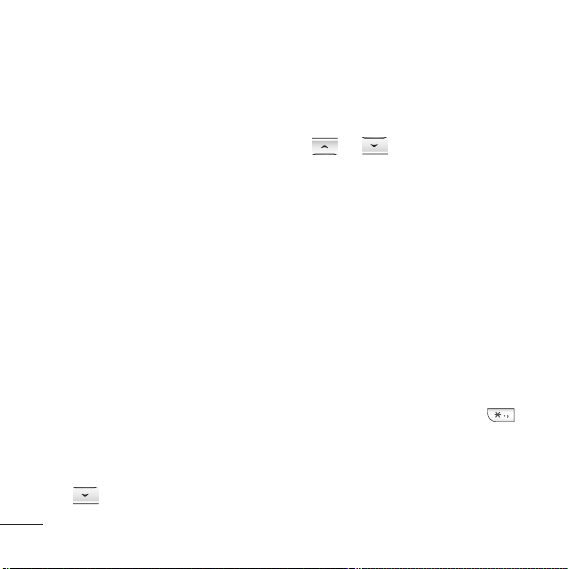
• Eigene Nr. senden - Wählen Sie, ob
Ihre Nummer angezeigt werden soll,
wenn Sie anrufen. (Abhängig von Ihrem
Mobilfunkanbieter.)
• Anklopfen - Wählen Sie, ob Sie während
eines Gesprächs über eingehende Anrufe
benachrichtigt werden möchten. (Abhängig
von Ihrem Mobilfunkanbieter.)
• Minutensignal - Wählen Sie Ein, um
während des Gesprächs jede Minute einen
Signalton zu hören.
• Autom. Wahlwiederholung - Wählen Sie
Ein oder Aus.
• MFV-Töne senden - Wählen Sie Ein oder
Aus.
Kontakte
Kontakte suchen
1 Drücken Sie auf dem Standby-Bildschirm
Kontakte, und wählen Sie Suche. Oder
ö nen Sie das Adressbuch durch Drücken
von auf dem Standby-Bildschirm.
8
2 Geben Sie den ersten Buchstaben des
Kontakts ein, den Sie anrufen möchten.
Drücken Sie z. B. für Büro zwei Mal die 2.
3 Zum Blättern durch die Kontakte und deren
verschiedene Nummern verwenden Sie die
und .
Neuen Kontakt hinzufügen
1 Drücken Sie auf dem Standby-Bildschirm
Kontakte, und wählen Sie Neu
hinzufügen.
2 Legen Sie fest, ob der neue Kontakt
im Telefon oder auf der SIM-Karte
gespeichert werden soll.
3 Geben Sie alle Ihnen bekannten
Informationen ein, und wählen Sie
Speichern.
Hinweis: Wenn Sie die E-Mail-Adresse
eines Kontakts speichern, drücken Sie
, um ein Symbol einzugeben. Drücken Sie
die entsprechende Nummerntaste, um @
einzufügen.

Nachrichten
Ihr GB210 vereint SMS, MMS und Bluetooth in
einem intuitiven und einfachen Menü.
Senden von Nachrichten
1 Drücken Sie Menü, und wählen Sie
Nachrichten und dann Neue Nachricht.
2 Wählen Sie Nachricht um eine SMS oder
MMS zu senden.
3 Eine neue Nachricht wird geö net. Im
intuitiven und benutzerfreundlichen
Nachrichten-Editor können Sie zwischen
SMS- und MMS-Modus wechseln. Die
Standardeinstellung des NachrichtenEditors ist der SMS-Modus.
4 Geben Sie die Nachricht mit dem T9-Modus
oder dem manuellen ABC-Modus ein
können den Texteingabemodus ändern,
indem Sie drücken.
5 Wählen Sie Optionen und dann
Einfügen, um Bild, Sound, Video, Symbol,
Textvorlagen, Emoticon, Name & Nummer,
Neue Seite, Betre oder Mehr (Kontakt/
. Sie
Meine Visitenkarte/Termin/Notizen/
Aufgaben) einzufügen.
6
Drücken Sie Optionen, und wählen Sie
Senden an.
7 Geben Sie die Telefonnummer ein, oder
wählen Sie Optionen und dann Kontakte,
um die Kontaktliste zu ö nen. Sie können
mehrere Kontakte hinzufügen.
8 Wählen Sie Optionen und Senden.
TIPP! Sie können den Nachrichtentyp SMS oder
MMS auswählen, wenn Sie im Nachrichtenfeld
Text eingeben, der 1 Seite überschreitet.
den Nachrichtentyp zu ändern, drücken Sie
Menü > Nachrichten > Einstellungen > SMS,
und wählen Sie Langen Text senden als.
Hinweis: Wenn ein Bild, ein Sound, ein Video,
eine neue Seite, ein Betre , ein Kontakt, Meine
Visitenkarte oder ein Termin zum NachrichtenEditor hinzugefügt wird, wird automatisch der
MMS-Modus ausgewählt. Die Nachricht wird
dementsprechend berechnet.
Um
9

Bluetooth-Nachricht
Um Nachrichten über Bluetooth zu
senden/zu empfangen, müssen Sie Bluetooth
einschalten.
Bluetooth-Box
Alle über Bluetooth empfangenen
Nachrichten werden im Bluetooth-Eingang
abgelegt.
Hier können Sie Ihre Nachrichten lesen,
beantworten und weiterleiten.
Text eingeben
Mit Hilfe der Tastatur des Telefons können
alphanumerische Zeichen eingegeben
werden. Texteingaben sind beispielsweise
zum Speichern von Namen im Adressbuch,
zum Erstellen von Mitteilungen und für die
Verwendung des Kalenders erforderlich.
Das Telefon bietet die folgenden
Texteingabemethoden: T9-Modus, ABCModus und 123-Modus.
10
T9-Modus
Der T9-Modus verwendet ein integriertes
Wörterbuch, das auf die Tastensequenz der
von Ihnen eingegebenen Wörter reagiert.
Einfach die dem jeweiligen Buchstaben
entsprechende Zi erntaste eingeben, und
das Wörterbuch erkennt das Wort, sobald alle
Buchstaben eingegeben sind.
ABC-Modus
In diesem Modus können Sie Buchstaben
eingeben, indem Sie die mit dem
gewünschten Buchstaben belegte Taste
einmal, zweimal, dreimal oder viermal
drücken, bis der gewünschte Buchstabe im
Display erscheint.
123-Modus
In diesem Modus geben Sie Nummern durch
einmaliges Drücken der entsprechenden Taste
ein. Im Texteingabemodus können Sie auch
Zahlen eingeben, indem Sie die gewünschte
Taste gedrückt halten.

MP3-Player
Ihr GB210 verfügt über einen integrierten
MP3-Player zur Wiedergabe von
Musikdateien.
Abspielen von Musiktiteln
1 Drücken Sie Menü, wählen Sie Multimedia
und MP3-Player.
2 Wählen Sie Alle Titel und anschließend
den Titel, den Sie abspielen möchten.
Drücken Sie
3 Während der Musikwiedergabe können Sie
den Titel anhalten, indem Sie OK drücken.
4 Drücken Sie , um zum nächsten Titel
zu wechseln.
5 Drücken Sie
zu wechseln.
6
Drücken Sie OK um die Wiedergabe zu
stoppen und drücken Sie um zum
Menü MP3-Player zurückzukehren ohne
die Wiedergabe zu beenden.
V
.
, um zum vorherigen Titel
TIPP! Um die Lautstärke zu ändern, während
Sie Musik hören, verwenden Sie und .
TIPP! Wenn Sie während der Wiedergabe
einer MP3-Datei auf dem MP3- Player die
Taste
Sie den Hintergrundmusikmodus verwenden.
Im Hintergrundmusikmodus können
MP3- Dateien abgespielt werden, während
andere Funktionen verwendet werden. Der
Hintergrundmusikmodus kann über die Anzeige
des MP3-Players beendet werden.
oder Zurück drücken, können
Kamera
Ein Foto machen
Mit dem in Ihrem Telefon integrierten
Kameramodul können Sie Bilder aufnehmen
oder Videos aufzeichnen. Außerdem können
Sie Bilder versenden oder als Hintergrund
auswählen.
1 Drücken Sie Menü, und wählen Sie
Multimedia aus. Wählen Sie Kamera aus,
um den Sucher zu ö nen.
11

2 Halten Sie das Mobiltelefon vertikal,
und richten Sie die Linse auf den
Fotogegenstand.
3 Drücken Sie die Bestätigungstaste, um ein
Foto aufzunehmen.
Videokamera
Ein Video aufnehmen
Sie können Videos aufnehmen und als
Videoclip speichern.
1 Drücken Sie Menü, und wählen Sie
Multimedia aus. Blättern Sie nach unten,
und wählen Sie Videokamera aus, um den
Sucher zu ö nen.
2 Richten Sie die Kameralinse auf das zu
lmende Objekt.
3 Drücken Sie die Bestätigungstaste um die
Aufnahme zu starten.
4 REC. wird im unteren Bereich des Suchers
angezeigt, und der Timer zeigt die Länge
des Videos an.
5 Wählen Sie Stop, um die Aufnahme zu
beenden.
12
Radio
Ihr GB210 hat ein integriertes UKW-Radio, so
können Sie jederzeit Ihren Lieblingssender
hören, wenn Sie unterwegs sind.
Hinweis: Zum Radiohören benötigen Sie Ihre
Kopfhörer. Stecken Sie die Kopfhörer in die
Kopfhörer-Buchse ein (die gleiche Buchse in die
Sie auch Ihr Ladegerät einstecken).
Radio hören
1 Drücken Sie Menü, und wählen Sie
Multimedia, dann Radio.
2 Wählen Sie die Kanalnummer des
Radiosenders aus, den Sie hören möchten.
TIPP! Um die Lautstärke zu ändern, während Sie
Radio hören, verwenden Sie und .
TIPP! Über den integrierten Lautsprecher
können Sie Radio hören. Drücken Sie Optionen,
und wählen Sie Hören über und anschließend
Lautsprecher aus.

Sprachaufnahme
Mit der Sprachaufnahme können Sie
Sprachnotizen oder andere Sounds
aufnehmen.
Aufzeichnen
1 Drücken Sie Menü, und wählen Sie
Multimedia, dann Sprachaufnahme.
2
Drücken Sie die Bestätigungstaste, um die
Aufnahme zu starten.
3 Wählen Sie Stop, um die Aufnahme zu
beenden.
4 Drücken Sie Optionen, und wählen Sie
Wiedergeben, um die Sprachaufnahme
wiederzugeben.
TIPP! Sie können sich alle gespeicherten
Sprachaufnahmen anhören, indem Sie
Optionen und dann Album wählen.
Eigene Dateien
Im Telefonspeicher können Sie jegliche Art
von Multimediadatei speichern und haben so
einfachen Zugri auf all Ihre Bilder, Sounds,
Videos und Spiele. Sie können Ihre Dateien
auch auf einer Speicherkarte speichern.
Der Vorteil einer Speicherkarte besteht
darin, daß Sie mehr Speicherplatz in Ihrem
Telefonspeicher haben.
Alle Multimedia-Dateien werden in Eigene
Dateien gespeichert. Drücken Sie Menü und
wählen Sie Eigene Dateien, um eine Liste
von Ordnern zu ö nen, in denen alle Ihre
Multimedia-Dateien gespeichert sind.
Spiele und Anwendungen
Das GB210 enthält einige vorinstallierte
Spiele. Wenn Sie weitere Spiele oder
Anwendungen herunterladen, werden diese
in diesem Ordner gespeichert.
Drücken Sie Menü, und wählen Sie Spiele
& mehr.
13

Organizer / Extras
Kalender
(Menü > Organizer > Kalender)
Beim Ö nen dieses Menüs wird ein Kalender
angezeigt. Oben im Display be ndet sich
der Datumsbereich. Mit dem quadratischen
Cursor können Sie den gewünschten Tag
ansteuern.
Notiz hinzufügen
(Menü > Organizer > Notizen)
Sie können Ihre eigenen Notizen hinzufügen.
Aufgaben hinzufügen
(Menü > Organizer > Aufgaben)
Sie können Aufgaben anzeigen, bearbeiten
und hinzufügen.
Wecker einstellen
(Menü > Extras > Wecker)
Sie können bis zu 5 Weckrufe eingeben.
14
Taschenrechner
(Menü > Extras > Taschenrechner)
Der Rechner bietet die Standardfunktionen
Addition, Subtraktion, Multiplikation und
Division.
Stoppuhr
(Menü > Extras > Stoppuhr)
Sie können die Stoppuhrfunktion verwenden.
Umrechnen von Einheiten
(Menü > Extras > Umrechner)
Mit dieser Funktion können Sie
Umrechnungen zwischen verschiedenen
Maßeinheiten vornehmen.
Stadt zur Weltzeituhr hinzufügen
(Menü > Extras > Weltzeit)
Sie können der Städteliste der Weltzeituhr
eine Stadt hinzufügen. Sie können auch
die Greenwich Mean Time (GMT) und die
Uhrzeit in den wichtigsten Städten der Welt
anzeigen.

SIM-Dienste
(Menü > Extras > SIM-Dienste)
Dieses Menü ist abhängig vom gewählten
Netz und Leistungspaket.
Wenn die SIM-Karte SAT-Services (SIM
Application Toolkit) unterstützt, wird
dieses Menü mit dem auf der SIM-Karte
gespeicherten betreiberspezi schen Ser viceNamen angezeigt.
Browser
Zugri zum Browser
Stellen Sie eine Verbindung zur Startseite her.
Die Startseite ist auf die Standardseite Ihres
Netzbetreibers voreingestellt. Sie können
direkt eine Verbindung zur gewünschten
Website herstellen. Geben Sie dazu die
entsprechenden URL ein.
1 Drücken Sie Menü, und wählen Sie
Browser.
2 Wählen Sie Start zum direkten Zugreifen
auf die Homepage des Browsers. Sie
können auch Adresse eingeben wählen
und die gewünschte URL eingeben.
Hinweis: Für die Verbindung zu diesem
Service und Herunterladen von Inhalten fallen
zusätzliche Kosten an. Erkundigen Sie sich
bei Ihrem Netzbetreiber nach eventuellen
Zusatzkosten.
Verbindungen
Verbindungseinstellungen ändern
(Menü > Verbindungen)
Die Verbindungseinstellungen wurden schon
von Ihrem Netzbetreiber eingestellt, so
dass Sie Ihr Mobiltelefon sofort in Gebrauch
nehmen können. Verwenden Sie dieses Menü
zum Ändern von Einstellungen.
Sie können in diesem Menü auf Netzwerkeinstellungen, Daten und Pro le zugreifen.
• Bluetooth - Richten Sie das GB210 für die
Bluetooth-Verwendung ein. Sie können Ihre
Anzeige an anderen Geräten anpassen oder
die gekoppelten Geräte durchsuchen.
15

• Netz - Ihr GB210 verbindet Sie automatisch
mit Ihrem bevorzugten Netz. Verwenden Sie
dieses Menü, um Einstellungen zu ändern.
Mit diesem Menü können Sie einen neuen
Zugangspunkt hinzufügen.
• USB-Verbindung - Wählen Sie Daten-
dienste, und synchronisieren Sie Ihr GB210
mit der LG PC Suite Software, um Dateien
von Ihrem Mobiltelefon zu kopieren. Wenn
eine Speicherkarte eingesetzt ist, wählen
Sie USB-Speicher, um Ihr Mobiltelefon
wie einen USB-Stick zu verwenden. Stellen
Sie eine Verbindung zum Computer her,
und verschieben Sie Dateien in den GB210Wechseldatenträgerordner.
Hinweis: Um die USB Massenspeicherfunktion
zu verwenden, müssen Sie einen externen
Speicher in Ihr Telefon einsetzen.
Bluetooth-Einstellungen ändern
1 Drücken Sie Menü, und wählen Sie
Verbindungen und Bluetooth.
2 Wählen Sie Einstellungen. Ändern Sie:
16
• Sichtbarkeit - Wählen Sie, ob Ihr Gerät für
andere Sichtbar oder Unsichtbar sein soll.
• Telefonname - Sie können den Namen
des Bluetooth-Geräts festlegen. Der
Standardname ist LG GB210.
• Eigene Adresse - Sie können die Adresse
Ihres Bluetooth-Geräts anzeigen.
• Speicherort - Stellen Sie den
Telefonspeicher oder die Speicherkarte als
Standardspeicherort ein.
Hinweis: Wenn keine Speicherkarte
eingesetzt ist, können Sie über Speicherort
nicht darauf zugreifen.
Koppeln mit anderen BluetoothGeräten.
Durch Koppeln des GB210 mit einem anderen
Gerät können Sie eine passwortgeschützte
Verbindung herstellen. Das bedeutet, dass
Ihre Kopplung sicher ist.
1 Prüfen Sie, ob Ihr Bluetooth Ein und
Sichtbar ist. Sie können Ihre Sichtbarkeit
im Menü Einstellungen ändern, indem Sie

Sichtbarkeit und dann Sichtbar wählen.
2 Wählen Sie Bekannte Geräte aus dem
Menü Bluetooth und anschließend Neu.
3 Ihr GB210 sucht nach Geräten. Wenn die
Suche beendet ist, erscheinen Koppeln und
Aktualisieren auf dem Bildschirm.
4 Wählen Sie das Gerät, mit dem Sie koppeln
möchten und wählen Sie Koppeln. Geben
Sie das Passwort ein, und wählen Sie OK.
5 Ihr Mobiltelefon wird jetzt mit dem
anderen Gerät verbunden, dort geben Sie
dasselbe Passwort ein.
6 Ihre passwortgeschützte Bluetooth-
Verbindung ist jetzt hergestellt.
Pro le
Pro le ändern
(Menü > Profile)
Sie können Ihr Pro l rasch auf dem StandbyBildschirm ändern. Drücken Sie einfach
und anschließend das Pro l, das Sie
aktivieren möchten. Sie haben folgende
Wahlmöglichkeiten: Standard, Lautlos, Nur
vibrieren, Laut und Headset.
Einstellungen
Datum & Uhrzeit ändern
(Menü > Einstellungen > Datum & Uhrzeit)
Hier können Sie die Einstellungen für Datum
und Uhrzeit anpassen.
Sprachen ändern
(Menü > Einstellungen > Sprache)
Hier können Sie eine andere Sprache für die
Anzeigetexte wählen. Dadurch wird auch der
Texteingabemodus geändert.
Anzeige ändern
(Menü > Einstellungen > Anzeige)
Hier können Sie die Einstellungen für die
Bildschirmanzeige ändern.
Shortcut-Einstellungen ändern
(Menü > Einstellungen > Shortcuts)
Sie können die Shortcuts der vier
Navigationstasten ändern.
17

Sicherheitseinstellungen ändern
(Menü > Einstellungen > Sicherheit)
Sie können die Sicherheitseinstellungen
ändern, um Ihr GB210 und wichtige gespeicherte Informationen zu schützen.
• PIN-Abfrage - Wählen Sie, ob die PIN-
Abfrage ein-oder ausgeschalten sein soll.
• Automatische Tastensperre - Wenn diese
Funktion aktiviert ist, wird das Tastenfeld im
Standbymodus automatisch gesperrt, ohne
dass eine Taste betätigt werden muss.
• Telefonsperre - Wählen Sie eine Option um
Ihr Telefon zu sperren: Beim Einschalten,
Nach SIM-Wechsel oder Sofort.
• Codes ändern - Ändern Sie
Sicherheitscode oder PIN2- Code.
18
Flugmodus
(Menü > Einstellungen > Flugmodus)
Schalten Sie den Flugmodus Ein oder Aus.
Wenn der Flugmodus aktiviert ist, können Sie
keine Anrufe vornehmen, keine Verbindung
zum Internet herstellen und keine
Nachrichten senden.
Hinweis: Bluetooth kann im Flugmodus
manuell aktiviert werden, wenn Sie die Option
Ein auswählen.
Energiesparmodus
(Menü > Einstellungen >
Energiesparmodus)
Wenn Sie diese Option auf Immer ein
einstellen, können Sie Akkuenergie sparen.
Wählen Sie Immer ein, Nachtmodus
oder Aus, um die Einstellungen für den
Energiesparmodus immer oder nur nachts zu
aktivieren oder zu deaktivieren.

Zurücksetzen
(Menü > Einstellungen > Zurücksetzen)
Sie können das Telefon auf die werkseitigen
Standardeinstellungen zurücksetzen. Zum
Aktivieren dieser Funktion benötigen Sie den
Sicherheitscode. Dieser ist standardmäßig auf
„0000“ festgelegt.
Speicherstatus
(Menü > Einstellungen > Speicherstatus)
Ihr GB210 hat drei Speicherorte:
Mobiltelefon, SIM-Karte und Speicherkarte
(die Speicherkarte können Sie separat
erwerben).
Mit der Speicherverwaltung können Sie
festlegen, wieviel Speicher verwendet wird,
und feststellen, wieviel Speicher verfügbar
ist.
19

Richtlinien für die sichere und e ziente Handhabung
Lesen Sie diese einfachen Richtlinien
sorgfältig durch. Die Nichtbeachtung
dieser Richtlinien kann gefährlich oder
gesetzeswidrig sein. Weitere ausführliche
Informationen dazu nden Sie in diesem
Handbuch.
Sicherheitshinweis über die Einwirkung
elektromagnetischer Energie im
Radiofrequenzbereich
Informationen zur Einwirkung
elektromagnetischer Felder und zur
Spezifischen Absorptionsrate (SAR).
Das Mobiltelefon GB210 entspricht den
geltenden Sicherheitsbestimmungen
hinsichtlich der Einwirkung
elektromagnetischer Felder. Diese
Bestimmungen basieren auf
wissenschaftlichen Richtlinien, die auch
Sicherheitsabstände de nieren, um eine
gesundheitliche Gefährdung von Personen
(unabhängig von Alter und allgemeinem
Gesundheitszustand) auszuschließen.
20
• In den Richtlinien hinsichtlich der
Einwirkung elektromagnetischer Felder
wird eine Maßeinheit verwendet, die als
Spezi sche Absorptionsrate bzw. SAR
bezeichnet wird. Der SAR-Wert wird mit
standardisierten Testmethoden ermittelt,
bei denen das Telefon in allen getesteten
Frequenzbändern mit der höchsten
zulässigen Sendeleistung betrieben wird.
• Auch wenn Unterschiede zwischen den
SAR-Werten verschiedener LG-Telefonmodelle
bestehen, entsprechen Sie in jedem Fall
den geltenden Richtlinien hinsichtlich der
Einwirkung elektromagnetischer Felder.
• Der von der Internationalen Kommission für
den Schutz vor nichtionisierenden Strahlen
(International Commission on Non-lonizing
Radiation Protection, ICNIRP) empfohlene
SAR-Grenzwert liegt bei 2 W/kg gemittelt
über zehn (10) Gramm Gewebe.

Richtlinien für die sichere und e ziente Handhabung
• Der höchste für dieses Telefonmodell
mit DASY4 ermittelte SAR-Wert bei
Verwendung am Ohr liegt bei 0.972 W/kg
(10 g) und bei 1.39 W/kg (10g), wenn das
Gerät am Körper getragen wird.
• Einige Länder/Regionen haben den vom
Institute of Electrical and Electronics
Engineers (IEEE) empfohlenen SARGrenzwert übernommen. Dieser liegt bei
1.6 W/kg gemittelt über ein (1) Gramm
Gewebe.
P ege und Wartung des Mobiltelefons
WARNUNG!
Verwenden Sie ausschließlich Akkus,
Ladegeräte und Zubehörteile, die für die
Verwendung mit diesem Mobiltelefon
zugelassen sind. Die Verwendung anderer
Teile kann zum Erlöschen der Garantien für
dieses Mobiltelefon führen.
• Ö nen Sie dieses Mobiltelefon nicht.
Sollten Reparaturen erforderlich sein,
wenden Sie sich an einen quali zierten
Kundendienstmitarbeiter.
• Bewahren Sie dieses Mobiltelefon nicht
in der Nähe elektrischer Geräte auf (z.B.
Fernsehgeräte, Radios, PCs).
• Halten Sie das Mobiltelefon von
Wärmequellen wie Heizungen oder
Herdplatten fern.
• Lassen Sie das Mobiltelefon nicht fallen.
• S etzen Sie das Mobiltelefon keinen starken
Erschütterungen oder Stößen aus.
• Schalten Sie das Telefon aus, wenn
dies aufgrund von jeweils geltenden
Bestimmungen erforderlich ist. Verwenden
Sie Ihr Telefon beispielsweise nicht in
Krankenhäusern, da andernfalls die
Funktionalität emp ndlicher medizinischer
Geräte beeinträchtigt werden kann.
21

Richtlinien für die sichere und e ziente Handhabung
• Die B eschichtung des Mobiltelefons kann
durch Folien, Klebestreifen u. Ä. beschädigt
werden.
• Reinigen Sie die Außenseite des Geräts nur
mit einem trockenen Tuch. Verwenden Sie
keine lösungsmittelhaltigen Reiniger oder
Lösungsmittel wie Benzin, Verdünner oder
Alkohol.
• B ewahren Sie das Mobiltelefon nicht
in stark verrauchten oder staubigen
Umgebungen auf.
• B ewahren Sie das Mobiltelefon
nicht in der Nähe von Gegenständen
mit Magnetstreifen (Kreditkarten,
Flugscheine usw.) auf, da andernfalls die
auf dem Magnetstreifen gespeicherten
Informationen beschädigt werden könnten.
• B erühren Sie das Display nicht mit spitzen
oder scharfen Gegenständen; andernfalls
kann das Mobiltelefon beschädigt werden.
22
• Setzen Sie das Mobiltelefon keiner
Feuchtigkeit oder Nässe aus.
• Verwenden Sie Zubehörteile (wie z.
B. einen Kopfhörer) immer mit der
erforderlichen Sorgfalt.
E ziente Verwendung des
Mobiltelefons
Elektronische Geräte
Bei Mobiltelefonen kann es zu Interferenzen
kommen, die die Leistung beeinträchtigen
können.
• Verwenden Sie das Mobiltelefon nicht
unerlaubt in der Nähe medizinischer
Geräte. Wenn Sie einen Herzschrittmacher
tragen, bewahren Sie das Telefon nicht in
der Nähe des Herzschrittmachers (z.B. in
der Brusttasche) auf.
• Einige Hörhilfen können durch
Mobiltelefone beeinträchtigt werden.

Richtlinien für die sichere und e ziente Handhabung
• Bei Fernsehgeräten, Radios, PCs usw.
können ebenfalls leichte Interferenzen
auftreten.
Sicherheit im Straßenverkehr
Erkundigen Sie sich über die jeweils
geltenden Gesetze und Bestimmungen
über die Verwendung von Mobiltelefonen in
Fahrzeugen.
• Benutzen Sie während der Fahrt kein
Handtelefon.
• Richten Sie Ihre ganze Aufmerksamkeit auf
den Straßenverkehr.
• Verwenden Sie, sofern verfügbar, eine
Freisprecheinrichtung.
• Parken Sie ggf. zuerst das Fahrzeug, bevor
Sie Anrufe tätigen oder entgegennehmen.
• Elektromagnetische Strahlen können u.U.
elektronische Systeme in Ihrem Fahrzeug
stören, wie beispielsweise das Autoradio
oder Sicherheitssysteme.
•
Wenn Sie Musik hören, während Sie
unterwegs sind, stellen Sie sicher, dass
die Lautstärke auf ein angemessenes Maß
eingestellt ist, so dass Sie Ihre Umgebung
wahrnehmen. Dies ist vor allem dann
wichtig, wenn Sie eine Straße überqueren.
Vermeiden von Hörschäden
Wenn Sie längere Zeit einem hohen
Geräuschpegel ausgesetzt sind, können
Hörschäden auftreten. Wir empfehlen
deshalb, dass Sie das Telefon beim Ein- und
Ausschalten nicht ans Ohr halten. Es
emp ehlt sich außerdem, die Lautstärke von
Musik und Anrufen auf ein angemessenes
Maß einzustellen.
Sprenggebiete
Benutzen Sie das Telefon nicht in
Sprenggebieten. Beachten Sie die
Einschränkungen, und befolgen Sie alle
geltenden Vorschriften und Regeln.
23

Richtlinien für die sichere und e ziente Handhabung
Explosionsgefährdete Orte
• Transportieren und lagern Sie keine
brennbaren Flüssigkeiten, Gase oder
Explosivsto e im gleichen Raum
eines Fahrzeugs, in dem sich auch das
Mobiltelefon oder Mobiltelefonzubehör
be ndet.
In Flugzeugen
In einem Flugzeug können Mobiltelefone zu
Interferenzen führen.
• Schalten Sie daher Ihr Mobiltelefon aus,
bevor Sie in ein Flugzeug steigen.
• Verwenden Sie es auch nicht während des
Aufenthalts auf dem Flughafengelände,
sofern dies nicht ausdrücklich vom Personal
erlaubt wurde.
24
Kinder
Bewahren Sie das Mobiltelefon an einem
sicheren Ort außerhalb der Reichweite
von Kleinkindern auf. Es enthält Kleinteile,
die verschluckt oder eingeatmet werden
könnten.
Notrufe
Notrufe sind möglicherweise nicht in allen
Mobilfunknetzen möglich. Verlassen Sie sich
daher bei Notrufen nie ausschließlich auf
ein Mobiltelefon. Weitere Informationen
dazu erhalten Sie von Ihrem Dienstanbieter.
Hinweise zum Akku und zur P ege des
Akkus
• Es ist nicht erforderlich, den Akku vor dem
Laden vollständig zu entladen. Anders als
bei herkömmlichen Akkus tritt bei diesem
Akku kein Memory-E ekt auf, der die
Leistung vermindert.

Richtlinien für die sichere und e ziente Handhabung
• Verwenden Sie ausschließlich Akkus und
Ladegeräte von LG. Ladegeräte von LG sind
so ausgelegt, dass die Lebensdauer des
Akkus optimiert wird.
• Ö nen Sie den Akku nicht und schließen
Sie ihn nicht kurz.
• Achten Sie darauf, dass die Kontakte des
Akkus sauber sind.
• Tauschen Sie den Akku aus, wenn die
Leistung nicht mehr zufrieden stellend
ist. Ein Akku kann mehrere Hundert Mal
aufgeladen werden, bevor er ausgetauscht
werden muss.
• Wenn Sie den Akku längere Zeit nicht
verwendet haben, laden Sie ihn erneut auf,
um maximale Leistung zu erzielen.
• Setzen Sie das Ladegerät keiner direkten
Sonneneinstrahlung oder hoher
Luftfeuchtigkeit (wie z. B. in einem
Badezimmer) aus.
• Bewahren Sie den Akku nicht in sehr
heißen oder sehr kalten Räumen auf, da
dies die Leistung beeinträchtigen kann.
• Entsorgen Sie unbrauchbar gewordene
Akkus gemäß den Anweisungen des
Herstellers. Nutzen Sie Recycling, wenn dies
möglich ist. Geben Sie Akkus nicht einfach
in den Hausmüll.
• Wenn Sie den Akku ersetzen müssen,
wenden Sie sich an einen LG Electronics
Service Point oder Händler in Ihrer Nähe.
• Entfernen Sie das Ladegerät immer aus
der Steckdose, wenn das Telefon voll
aufgeladen ist. So vermeiden Sie, dass das
Ladegerät unnötig Strom verbraucht.
25

Allgemein
Produktname : GB210
System : GSM 900 / DCS 1800
Umgebungstemperatur
Max : +55°C (entladen) / +45°C (laden)
Min : -10°C
Bluetooth QD ID B014921
Service - Center
Autorisierte LG Electronics Service- Händler und Service-Zentren in anderen EG Staaten
werden für Ihre Reklamation die im Land der Instandsetzung üblichen Reparaturbedingungen
anwenden. In Problemfällen sind wir gerne bereit, Ihnen bei Fragen zur Garantie oder der
Bedienung Ihres Gerätes zu helfen.
Unsere Adresse ist:
LG Electronics Deutschland GmbH
Kundendienst, Jakob-Kaiser-Str. 12, 47877 Willich
Tel. 01805-442639 (0,14€ /Min.)
(0180-LG Handy)
26

Suppliers Details
Name
LG Electronics Inc
Address
LG Electronics Inc. LGTwin Towers 20,
Yeouido-dong, Yeongdeungpo-gu, Seoul, Lorea150-721
Product Details
Product Name
E-GSM 900 / DCS1800 Dual band Terminal Equipment
Model Name
GB210
Trade Name
LG
Applicable Standards Details
R&TTE Directive 1999/5/EC
EN 301 489-01 V1.6.1,EN 301 489-07 V1.3.1, EN 301 489-17 V1.2.1
EN 301 511 V9.0.2
EN 50360/EN 50361.2001
EN 60950-1.2001
EN 300328 V1.7.1
Supplementary Information
The conformityto above standards is verified bythe following Notified Body(BABT)
BABT, Balfour House, Churchfield Road, Walton-on-Thames, Surrey,KT12 2TD, United Kingdom
Notified BodyIdentification Number : 0168
0168
Declaration
I hereby declare under our sole responsibility
that the product mentioned above to which this
declaration relates complies with the above mentioned
standards and Directives
European StandardCenter
ope
LG ElectronicsLogistics and Services B.V.
Veluwezoom 15,1327 AE Almere, The Netherlands
Tel :+31 - 36 - 547 -8940, Fax : +31 - 36- 547 - 8974
e-mail :jacob @ lge.com
Name Issued Date
SeungHyoun,Ji/Director 6.Jan.2009
Signature of representativ
e
27


-
GB210 User Guide
English
This guide will help you understand your new mobile phone. It will provide
you with useful explanations of features on your phone.
Some of the contents in this manual may differ from your phone depending
on the software of the phone or your service provider.
Disposal of your old appliance
1 When this crossed-out wheeled bin symbol is attached to
a product it means the product is covered by the European
Directive 2002/96/EC.
2 All electrical and electronic products should be disposed of
separately from the municipal waste stream via designated
collection facilities appointed by the government or the
local authorities.
3 The correct disposal of your old appliance will help prevent
potential negative consequences for the environment and
human health.
4 For more detailed information about disposal of your old
appliance, please contact your city o ce, waste disposal
service or the shop where you purchased the product.

Getting to know your phone
Earpiece
Display screen
Soft keys
Each of these keys
performs the functions
indicated by the text on
the display immediately
above them.
Send key
You can dial a phone
number and answer
incoming calls.
Clear key
Deletes a character with
each press. Use this key to
go back to the previous
screen.
2
Navigation keys
Use for quick access to
phone functions.
OK key
Selects menu options
and confirms actions.
End/Power key
Allows you to power
the phone on or off, end
calls, or return to Standby
Mode.
Alphanumeric keys
These keys are used to
dial a number in standby
mode and to enter
numbers or characters in
edit mode.

microSD
memory
card slot
Note: Auto key lock
To prevent unintended operation of
your phone, the keypad protection
function is automatically enabled.
To disable keypad protection, press the
left soft key Unlock and then press the
right soft key Ye s .
If you want to change the setting of
this function, press Menu > Settings
> Security, and choose Auto key lock.
Select Off or set the amount of time
before Auto key locks.
Charger USB/
Cable
connector
Headset/
Installing a memory card
Lift the memory card cover and insert
a micro SD card with the golden
contact area facing downwards.
Close the memory card cover so that
it clicks shut.
To remove a memory card, gently
push it as shown in the diagram.
Note: A memory card is an optional
accessory.
Formatting the memory card
Press Menu and select Settings.
Choose Memory status, select
External memory and press Format.
WARNING: When you format your
memory card, all the content will be
wiped. If you do not want to lose the
data on your memory card, back it up
first.
3

Installing the SIM Card
When you subscribe to a cellular network, you are provided with a plug-in SIM
card loaded with your subscription details, such as your PIN, any optional services
available and many others.
Important! ›
The plug-in SIM card and its contacts can be easily damaged by scratches
or bending, so be careful when handling, inserting or removing the card.
Keep all SIM cards out of the reach of small children.
Illustrations
1 Open battery cover
1 2
2 Remove the battery
3 Insert your SIM
4 Insert the battery
5 Close the battery cover
6 Charge your battery
3
WARNING: Do not remove the battery when the phone is switched on, as this may
damage the phone.
4
4
5
6

Menu map
Games & Apps
1. Games
2. Applications
3. Network profiles
Messaging
1. New message
2. Inbox
3. Bluetooth box
4. Drafts
5. Outbox
6. Sent
7. Listen to voicemail
8. Info messages
9. Templates
0. Settings
Tools
1. Alarm clock
2. Calculator
3. Stopwatch
4. Unit converter
5. World clock
6. SIM services*
* This feature depends
on SIM and the
network services.
Call history
1. All calls
2. Missed calls
3. Dialled calls
4. Received calls
5. Call duration
6. Call costs
7. Data information
My stuff
1. Images
2. Sounds
3. Videos
4. Others
5. External memory
Browser
1. Home
2. Yahoo! oneSearch
3. Bookmarks
4. Enter address
5. History
6. Saved pages
7. Settings
8. Information
Organizer
1. Calendar
2. Memo
3. To do
Profiles
1. General
2. Silent
3. Vibrate only
4. Outdoor
5. Headset
Connectivity
1. Bluetooth
2. Network
3. USB connection
Multimedia
1. MP3 player
2. Camera
3. Video camera
4. FM radio
5. Voice recorder
Contacts
1. Search
2. New contact
3. Speed dial
4. Groups
5. Copy all
6. Delete all
7. Settings
8. Information
Settings
1. Date & Time
2. Languages
3. Display
4. Shortcut
5. Call
6. Security
7. Flight mode
8. Power save
9. Reset
Memory status
0.
5

Calls
Making a call
1 Key in the number using the
keypad. To delete a digit press
.
2 Press Send key to initiate the call.
3 To end the call, press End key.
TIP! To enter + when making an
international call, press and hold 0.
TIP! To adjust the volume during a call,
and .
use
Making a call from your contacts
1 Press to open the address
book.
2 Using the keypad, enter the first
letter of the contact you want to
call. For example, for Office, press 6
three times.
3 To scroll through the contacts and
their different numbers use
and
.
4 Press Send key to initiate the call.
6
Answering and rejecting a call
When your phone rings, press Accept
or press Send key to answer the call.
While your phone is ringing, select
Silent to mute the ringing. This is
great if you have forgotten to change
your profile to Silent for a meeting.
Press End key or Reject to reject the
incoming call.
Note: The rejected call will appear
under Missed Call list.
Using the speakerphone
During a call, you can activate
speakerphone by pressing OK key
and you can use the handset in
hands-free.
If the speakerphone is active, press
OK key again to resume normal
handset conversation mode.
Viewing your call logs
You can check the record of missed,
received, and dialled calls only if
the network supports the Calling

Line Identification (CLI) within the
service area. The number and name
(if available) are displayed together
with the date and time at which the
call was made. You can also view call
durations. Press Menu, select Call
history.
Changing the call settings
You can set the menu relevant to a
call. Press Menu, select Settings and
choose Call.
• Call divert - Choose whether to
divert your calls.
• Call barring – Select when you
would like calls to be barred.
• Fixed dial number – Choose a
list of numbers that can be called
from your phone. You’ll need your
PIN2 code from your operator. Only
numbers included in the fixed dial
list can be called from your phone.
• Answer mode - Choose whether to
answer the phone using any key or
send key only.
• Send my number - Choose whether
your number will be displayed
when you call someone. (Depends
on your network provider.)
• Call waiting - Be alerted when you
have a call waiting. (Depends on
your network provider.)
• Minute minder - Select On to hear a
tone every minute during a call.
• Auto redial - Choose On or Off.
• Send DTMF tones - Choose On or
Off.
Contacts
Searching for a contact
1 Press Contacts and choose Search,
select Contacts from the Menu
screen or press
standby screen.
2 Using the keypad enter the first
letter of the contact you want to
call. For example, for Office, press
6 three times. Then press Search.
from the
7

3 To scroll through the contacts and
their different numbers use
and .
Adding a new contact
1 Press Contacts and choose New
contact.
2 Choose whether to store your new
contact on your Phone or SIM
card.
3 Enter all the information you have
in the fields provided and select
Save.
Note: When you are storing a contact’s
email address, press to enter a
symbol and scroll with and
until you see @.
Messaging
Your GB210 includes functions
related to SMS (Short Message
Service), MMS (Multimedia Message
Service) and Bluetooth, as well as the
network’s service messages.
8
Sending a message
1 Press Menu, select Messaging and
choose New message.
2 Choose Message to send an SMS
or MMS.
3 A new message editor will open.
Message editor combines SMS and
MMS into one intuitive and easy
to switch between SMS mode and
MMS mode. The default setting of
the message editor is SMS mode.
4 Enter your message using either
the T9 predictive mode or Abc
manual mode. You can switch text
input mode by pressing
5 Press Options and choose Insert
to add an Image, Sound, Video,
Symbol, Text template, Emoticon,
Name & Number, New slide, Subject
or More (Contact/My business
card/Schedule/Memo/To do).
6 Press Options and choose Send to.
7 Enter the phone number or press
Options and select Contacts or
.
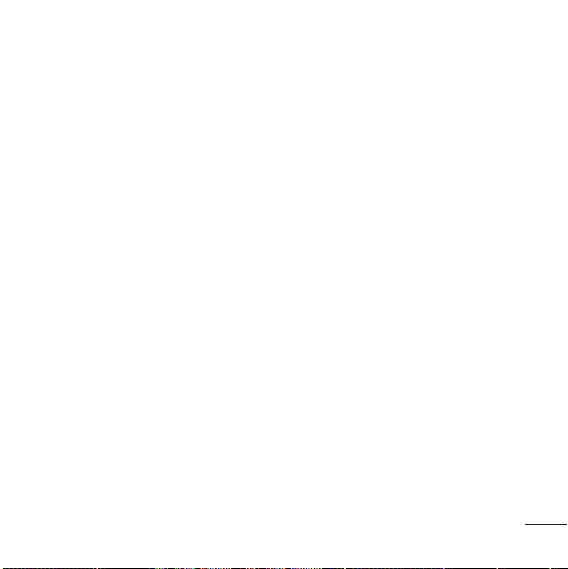
Recent list to open your contacts
list. You can add multiple contacts.
8 Press OK key.
TIP! You can select your message type
as SMS or MMS when you enter a text
longer than 1 page in the message
field. If you want to change the type
of message to send, press Menu >
Messaging > Settings > Text message,
and choose Send long text as.
WARNING: If an Image, Sound, Video,
New slide or Subject is added to the
message editor, it will be automatically
converted to MMS mode and you will
be charged accordingly.
Bluetooth message
To send/receive the message via
Bluetooth, you should switch on the
Bluetooth.
Bluetooth box
All messages you receive via
Bluetooth are placed into your
Bluetooth Inbox. Here you can read,
reply to and forward your messages.
Entering text
You can enter alphanumeric
characters using the phone’s keypad.
The following text input methods are
available in the phone: T9 predictive
mode, ABC manual mode and 123
mode.
Note: Some fields may allow only
one text input mode (e.g. telephone
number in address book fields).
T9 predictive mode
T9 predictive mode uses a built-in
dictionary to recognise words you’re
writing based on the key sequences
you press. Simply press the number
key associated with the letter you
want to enter, and the dictionary
will recognise the word once all the
letters are entered.
ABC manual mode
This mode allows you to enter
letters by pressing the key labeled
with the required letter once, twice,
9

three or four times until the letter is
displayed.
123 mode
Type numbers using one keystroke per
number. You can also add numbers
while remaining in letter modes by
pressing and holding the desired key.
MP3 player
Your GB210 has a built-in MP3 player so
you can play all your favourite music.
Playing a song
1 Press Menu and select Multimedia,
then choose MP3 player.
2 Choose All songs then select
the song you want to play.
Press OK (
3 While music is playing, press OK
key to pause the song.
4 Press
5 Press
song.
10
V
) key.
to skip to the next song.
to skip to the previous
6 While music is playing, press OK
key and select
music and return to the MP3 player
menu.
TIP! To change the volume while
listening to music, use and .
TIP! When an MP3 tra ck is playing
on the MP3 player, if you press
, you can use BGM mode. In BGM
(Background Music) mode, MP3 can be
played while other functions are being
used. BGM can be stopped on the MP3
player screen.
to stop the
Camera
Taking a quick photo
Using the camera module built in
your phone, you can take pictures of
people. Additionally, you can send
photos to other people and select
photos as wallpaper.
1 Press Menu and select Multimedia,
select Camera to open the
viewfinder.
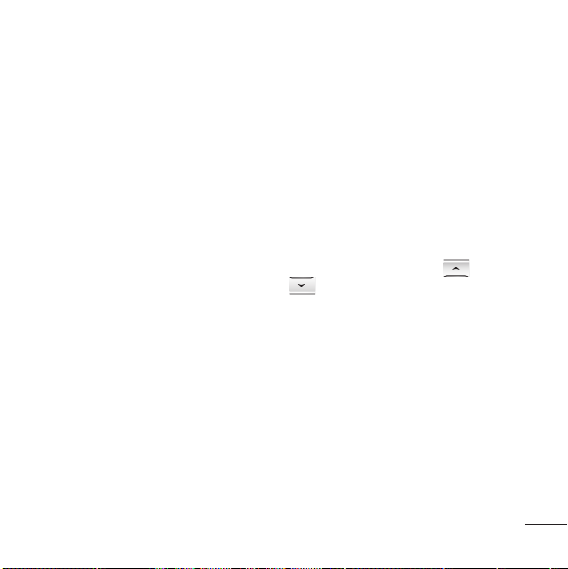
2 Holding the phone vertically, point
the lens towards the subject of the
photo.
3 Press OK key to take a photo.
Video camera
Shooting a quick video
You can record and save a video clip.
1 Press Menu and select Multimedia,
scroll down and select Video
camera to open the viewfinder.
2 Point the camera lens towards the
subject of the video.
3 Press OK key to start recording.
4 REC will appear in the viewfinder
and a timer will show the length of
your video.
5 Press Stop to stop recording.
FM radio
Your GB210 has an FM radio feature
so you can tune into your favourite
stations to listen on the move.
Note: You will need to insert your
headset in order to listen to the radio.
Insert the plug into the headset socket
(this is the same socket that you plug
your charger into).
Listening to the radio
1 Press Menu and select Multimedia,
then choose FM radio.
2 Select the channel number of the
station you would like to listen to.
TIP! To change the volume while
listening to the radio, use and
.
TIP! You can listen to the radio via
built-in speaker. Press Options, select
Listen via and choose Speaker.
Voice recorder
Use your Voice recorder to record
voice memos or other sounds.
Recording your voice memo
1 Press Menu and select Multimedia,
then choose Voice recorder.
11

2 Press OK key to begin recording.
3 Choose Stop to end the recording.
4 Press Options and choose Play to
listen to the voice memo.
TIP! You can listen to all of the voice
recordings you have saved by selecting
Options and Album.
My stuff
You can store any multimedia files
into your phone’s memory so that you
have easy access to all of your images,
sounds, videos, others and games.
You can also save your files to a
memory card. The advantage of using
a memory card is that you can free up
space on your phone’s memory. All
your multimedia files will be saved in
My stuff. Press Menu then select My
stuff to open a list of folders.
Games and Apps
Your GB210 comes with preloaded
games to keep you amused when
12
you have time to spare. If you choose
to download any additional games or
applications they will be saved into
this folder. Press Menu and select
Games & Apps.
Organizer / Tools
Using the calendar
( Menu > Organizer > Calendar )
When you enter this menu, a
calendar appears. A square cursor
is located on the current date. You
can move the cursor to another date
using the navigation keys.
Adding a memo
( Menu > Organizer > Memo )
You can register your own memos
here.
Adding an item to your to do list
( Menu > Organizer > To do )
You can view, edit and add tasks to
do.
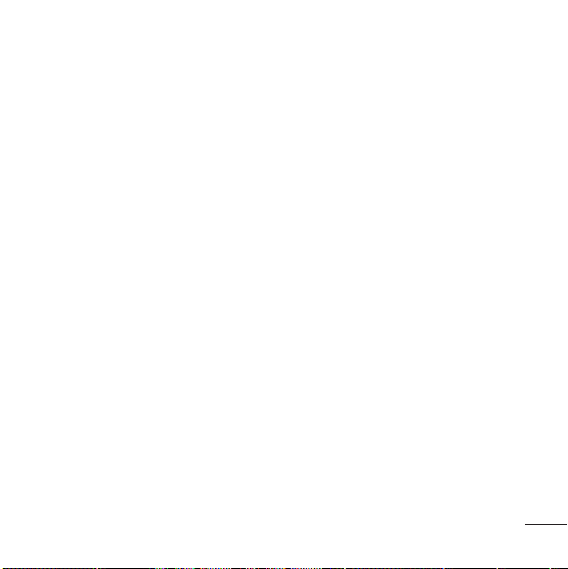
Setting your alarm
( Menu > Tools > Alarm clock )
You can set up to 5 alarm clocks to
go off at a specified time.
Using your calculator
( Menu > Tools > Calculator )
The calculator provides the basic
arithmetic functions: addition,
subtraction, multiplication and
division.
Using the stopwatch
( Menu > Tools > Stopwatch )
This option allows you to use the
function of a stopwatch.
Converting a unit
( Menu > Tools > Unit converter )
This converts many measurements
into a unit you want.
Adding a city to your world clock
( Menu > Tools > World clock )
You can add a required city to the list
of world clock. You can also check
the current time of Greenwich Mean
Time (GMT) and major cities around
the world.
SIM services
( Menu > Tools > SIM services )
This feature depends on SIM and the
network services. In case the SIM card
supports SAT (i.e. SIM Application
Toolkit) services, this menu will be
the operator specific service name
stored on the SIM card.
Browser
Accessing the browser
You can launch the wap browser
and access the homepage of the
activated profile on browser settings.
You can also manually enter an URL
address and access the associated
wap page.
1 Press Menu and select Browser.
2 To access the browser homepage
directly, select Home. Alternately,
13

select Enter address and type in
your desired URL.
Note: An additional cost is incurred
when connecting to this service and
downloading content. Check your data
charges with your network provider.
Connectivity
Changing your connectivity settings
( Menu > Connectivity )
Your connectivity settings have
already been set up by your network
operator, so you can enjoy your new
phone from switch on. If you want to
change any settings, use this menu.
You can configure the network setting
and data access profiles in this menu.
• Bluetooth - Setup your GB210 for
Bluetooth® use. You can adapt your
visibility to other devices or search
through devices your phone is
paired with.
14
• Network - Your GB210 connects
automatically to your preferred
network. To change these settings
use this menu. You can also add
new access points using this menu.
• USB connection - Choose Data
service and synchronise your GB210
using the LG PC Suite software to
copy files from your phone. If you
have a memory card inserted, select
Mass storage to use your phone
in the same way as you would
use a USB stick. Connect to your
computer and drag and drop files to
the GB210 remov able device folder.
Note: To use the USB mass storage
function, you will need to insert an
external memory card in your phone.
Changing your Bluetooth settings
1 Press Menu and select
Connectivity. Choose Bluetooth.
2 Choose Bluetooth settings. Make
your changes to:

• My visibility - Choose whether to
Show or Hide your device to others.
• My name - Enter a name for your
LG GB210.
• My address - View your Bluetooth
address.
• Primary storage - Choose the
default location you prefer items to
be saved to.
Note: To use the primary storage
function, you will need to insert an
external memory card in your phone.
Pairing with another Bluetooth device
By pairing your GB210 and another
device, you can set up a passcode
protected connection. This means
your pairing is more secure.
1 Check your Bluetooth is On and
Visible. You can change your
visibility in the Bluetooth settings
menu, by selecting My visibility,
then Show.
2 Select Device list from the
Bluetooth menu and choose New.
3 Your GB210 will search for devices.
When the search is completed Pair
and Refresh will appear on screen.
4 Choose the device you want to
pair with, select Pair and enter the
passcode then choose OK key.
5 Your phone will then connect to
the other device, on which you
should enter the same passcode.
6 Your passcode protected Bluetooth
connection is now ready.
Profiles
Changing your profiles
(Menu > Pro les )
You can quickly change your profile
from the standby screen. Simply
then choose the profile
press
you would like to activate. Choose
from General, Silent, Vibrate only,
Outdoor and Headset.
15
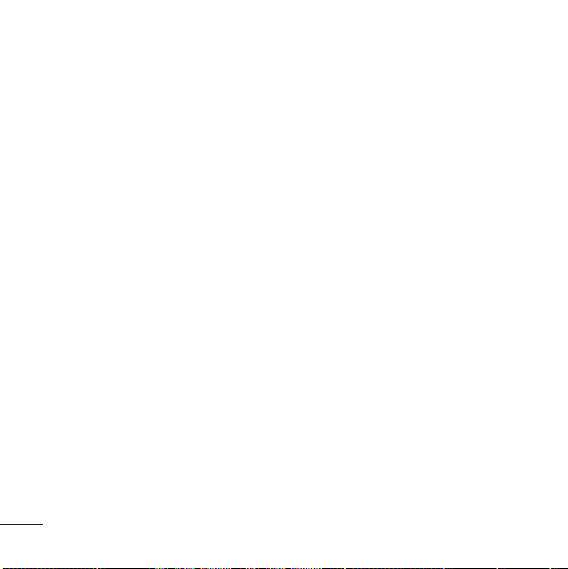
Settings
Changing your date & time
( Menu > Settings > Date & Time )
You can set functions relating to the
date and time.
Changing the language
( Menu > Settings > Languages )
You can change the language for
the display texts in your phone. This
change will also affect the language
input mode.
Changing your display settings
( Menu > Settings > Display )
You can change the settings for the
phone display.
Changing your shortcuts settings
( Menu > Settings > Shortcuts )
You can change the shortcuts of 4
navigation keys.
16
Changing your security settings
( Menu > Settings > Security )
Change your security settings to
keep your GB210 and the important
information it holds protected.
• PIN code request - Choose a PIN
code to be requested when you
turn your phone on.
• Auto key lock - If you activate this
function, the key will be locked
automatically in standby mode
without requesting the action of
key.
• Phone lock - Choose a security
code to lock your phone, When
power on, When SIM changed or
Immediately.
• Change codes - Change your
Security code, PIN code (This
menu item will appear if PIN code
request is set to On) or PIN2 code.

Using flight mode
( Menu > Settings > Flight mode )
Use this function to switch the flight
mode On or Off. You will not be
able to make calls, connect to the
Internet, send messages when Flight
mode is switched On.
Note: Bluetooth can be turned On in
Flight mode by manually selecting the
option.
Power save
( Menu > Settings > Power save )
If you set Always on, you can save
the battery power. Choose to switch
the power save settings Always on,
Night only or Off.
Resetting your phone
( Menu > Settings > Reset )
Use Reset to reset all the settings to
their factory definitions. You need
the security code to activate this
function. The default number is
“0000”.
Viewing memory status
( Menu > Settings > Memory status )
Your GB210 has three memories
available: the phone, the SIM card
and an external memory card (you
may need to purchase the memory
card separately). You can use the
memory manager to determine how
each memory is used and see how
much space is available.
17

Guidelines for safe and e cient use Gui
Please read these simple guidelines.
Not following these guidelines may
be dangerous or illegal.
Exposure to radio frequency
energy
Radio wave exposure and Specific
Absorption Rate (SAR) information
This mobile phone model GB210
has been designed to comply with
applicable safety requirements for
exposure to radio waves. These
requirements are based on scientific
guidelines that include safety
margins designed to assure the
safety of all persons, regardless of
age and health.
• The radio wave exposure
guidelines employ a unit of
measurement known as the
Specific Absorption Rate, or SAR.
Tests for SAR are conducted using
standardised methods with the
phone transmitting at its highest
18
certified power level in all used
frequency bands.
• While there may be differences
between the SAR levels of various
LG phone models, they are all
designed to meet the relevant
guidelines for exposure to radio
waves.
• The SAR limit recommended by
the International Commission on
Non-Ionizing Radiation Protection
(ICNIRP) is 2W/kg averaged over
10g of tissue.
• The highest SAR value for this
model phone tested by DASY4
for for use at the ear is 0.972 W/kg
(10g) and when worn on the body
is 1.39 W/kg(10g).
• SAR data information for
residents in countries/regions
that have adopted the SAR limit
recommended by the Institute of
Electrical and Electronics Engineers
(IEEE), which is 1.6 W/kg averaged
over 1g of tissue.

Guidelines for safe and e cient use
Product care and maintenance
WARNING
Only use batteries, chargers and
accessories approved for use with this
particular phone model. The use of
any other types may invalidate any
approval or warranty applying to the
phone, and may be dangerous.
• Do not disassemble this unit. Take
it to a qualified service technician
when repair work is required.
• Keep away from electrical
appliances such as TVs, radios, and
personal computers.
• The unit should be kept away from
heat sources such as radiators or
cookers.
• Do not drop.
• Do not subject this unit to
mechanical vibration or shock.
• Switch off the phone in any area
where you are required by special
regulations. For example, do not
use your phone in hospitals as
it may affect sensitive medical
equipment.
• Do not handle the phone with wet
hands while it is being charged. It
may cause an electric shock and
can seriously damage your phone.
• Do not to charge a handset near
flammable material as the handset
can become hot and create a fire
hazard.
• Use a dry cloth to clean the
exterior of the unit (do not use
solvents such as benzene, thinner
or alcohol).
• Do not charge the phone when it
is on soft furnishings.
• The phone should be charged in a
well ventilated area.
19
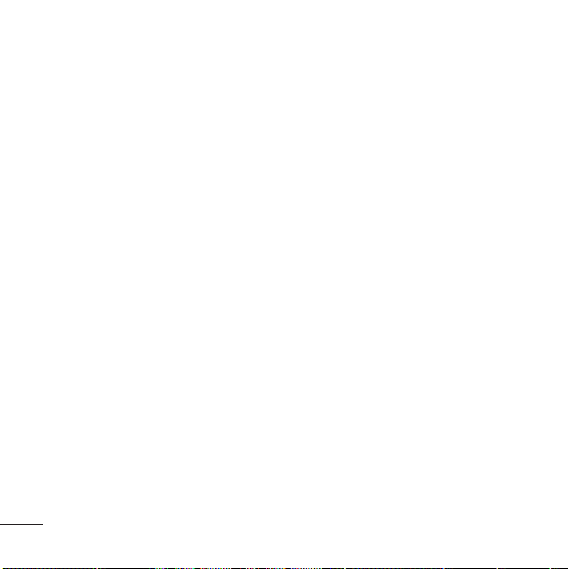
Guidelines for safe and e cient use Gui
• Do not subject this unit to
excessive smoke or dust.
• Do not keep the phone next to
credit cards or transport tickets; it
can affect the information on the
magnetic strips.
• Do not tap the screen with a
sharp object as it may damage the
phone.
• Do not expose the phone to liquid
or moisture.
• Use the accessories like earphones
cautiously. Do not touch the
antenna unnecessarily.
20
Efficient phone operation
Electronics devices
• Do not use your mobile phone
near medical equipment
without requesting permission.
Avoid placing the phone over
pacemakers, i.e. in your breast
pocket.
• Some hearing aids might be
disturbed by mobile phones.
• Minor interference may affect TVs,
radios, PCs, etc.
Road safety
Check the laws and regulations on
the use of mobile phones in the area
when you drive.
• Do not use a hand-held phone
while driving.
• Give full attention to driving.
• Use a hands-free kit, if available.

Guidelines for safe and e cient use
• Pull off the road and park before
making or answering a call if
driving conditions so require.
• RF energy may affect some
electronic systems in your vehicle
such as car stereos and safety
equipment.
• When your vehicle is equipped
with an air bag, do not obstruct
with installed or portable wireless
equipment. It can cause the air bag
to fail or cause serious injury due
to improper performance.
• If you are listening to music whilst
out and about, please ensure that
the volume is at a reasonable
level so that you are aware of your
surroundings. This is particularly
imperative when near roads.
Avoid damage to your hearing
Damage to your hearing can occur
if you are exposed to loud sound for
long periods of time. We therefore
recommend that you do not turn on
or off the handset close to your ear.
We also recommend that music and
call volumes are set to a reasonable
level.
Blasting area
Do not use the phone where blasting
is in progress. Observe restrictions,
and follow any regulations or rules.
Potentially explosive
atmospheres
• Do not use the phone at a
refueling point.
• Do not use near fuel or chemicals.
21

Guidelines for safe and e cient use Gui
• Do not transport or store
flammable gas, liquid, or explosives
in the same compartment of your
vehicle as your mobile phone and
accessories.
In aircraft
Wireless devices can cause
interference in aircraft.
• Turn your mobile phone off before
boarding any aircraft.
• Do not use it on the ground
without permission from the crew.
Children
Keep the phone in a safe place out of
the reach of small children.
It includes small parts which may
cause a choking hazard if detached.
22
Emergency calls
Emergency calls may not be available
under all mobile networks. Therefore,
you should never depend solely on
the phone for emergency calls. Check
with your local service provider.
Battery information and care
• You do not need to completely
discharge the battery before
recharging. Unlike other battery
systems, there is no memory
effect that could compromise the
battery’s performance.
• Use only LG batteries and chargers.
LG chargers are designed to
maximize the battery life.
• Do not disassemble or short-circuit
the battery pack.
• Keep the metal contacts of the
battery pack clean.

Guidelines for safe and e cient use
• Replace the battery when it
no longer provides acceptable
performance. The battery pack
maybe recharged hundreds of
times until it needs replacing.
• Recharge the battery if it has
not been used for a long time to
maximize usability.
• Do not expose the battery charger
to direct sunlight or use it in high
humidity, such as in the bathroom.
• Do not leave the battery in hot or
cold places, this may deteriorate
the battery performance.
• There is risk of explosion if the
battery is replaced by an incorrect
type.
• Dispose of used batteries
according to the manufacturer’s
instructions. Please recycle when
possible. Do not dispose as
household waste.
• If you need to replace the battery,
take it to the nearest authorized
LG Electronics service point or
dealer for assistance.
• Always unplug the charger from
the wall socket after the phone is
fully charged to save unnecessary
power consumption of the
charger.
23

Technical data
General
Product name : GB210
System : GSM 900 /
DCS 1800
Ambient Temperatures
Max : +55°C (discharging)
+45°C (charging)
Min : -10°C
Bluetooth QD ID B014921
24
Suppliers Details
Name
LG ElectronicsInc
Address
LG ElectronicsInc. LG Twin Towers 20,
Yeouido-dong, Yeongdeungpo-gu,Seoul, Lorea 150-721
Product Details
Product Name
E-GSM 900/ DCS 1800 Dual bandTerminal Equipment
Model Name
GB210
Trade Name
LG
Applicable StandardsDetails
R&TTE Directive1999/5/EC
EN 301489-01 V1.6.1, EN 301 489-07V1.3.1, EN 301 489-17 V1.2.1
EN 301511 V9.0.2
EN 50360/EN50361.2001
EN 60950-1.2001
EN 300328V1.7.1
Supplementary Information
The conformityto above standardsis verified by thefollowing Notified Body(BABT)
BABT, Balfour House, ChurchfieldRoad, Walton-on-Thames, Surrey, KT122TD, United Kingdom
Notified BodyIdentification Number :0168
Declaration
I hereby declare under our sole responsibility
that the product mentioned above to which this
declaration relates complies with the above mentioned
standards and Directives
European StandardCenter
ope
LG ElectronicsLogistics and ServicesB.V.
Veluwezoom 15,1327 AE Almere,The Netherlands
Tel :+31 - 36- 547 - 8940,Fax : +31 -36 - 547- 8974
e-mail :jacob @ lge.com
0168
Name Issued Date
Seung Hyoun,Ji / Director 6.Jan . 2009
Signature ofrepresentativ
e
